|
|
|
|
 Far Far |
 WinNavigator WinNavigator |
 Frigate Frigate |
 Norton
Commander Norton
Commander |
 WinNC WinNC |
 Dos
Navigator Dos
Navigator |
 Servant
Salamander Servant
Salamander |
 Turbo
Browser Turbo
Browser |
|
|
 Winamp,
Skins, Plugins Winamp,
Skins, Plugins |
 Необходимые
Утилиты Необходимые
Утилиты |
 Текстовые
редакторы Текстовые
редакторы |
 Юмор Юмор |
|
|
|
File managers and best utilites |
Что делать, если браузер Яндекс не открывает веб-страницы? Браузер yandex не запускается
Почему не запускается Яндекс браузер? Причины и варианты решения
 Для начала предлагаю рассмотреть самые простые решения этой проблемы, после чего перейти к более сложным решениям.
Для начала предлагаю рассмотреть самые простые решения этой проблемы, после чего перейти к более сложным решениям.
- Проверка конфликтных приложений (в том случае если браузер удалось запустить не с первого раза)
- Проверка процессов в диспетчере задач
- Перезагрузка компьютера
- Очистка старых файлов кэша
- Переустановка Яндекс браузера
- Отключение антивирусной программы (ESET NOD32 Antivirus/Avira/Avast/Kasperskiy/Windows Defender)
- Отключение брандмауэра
Причина того, что Яндекс браузер перестал запускаться на Windows 7/8/10 может быть.
Возможные причины:
- Обновления ОС Windows.
- Не удачное обновление Яндекс браузера.
- Установка антивирусной программы.
- Установка новых программ.
- Чистка компьютера специальными программами для очистки системы и исправления ошибок реестра.
- Неожиданное завершение работы компьютера.
- Нехватка физической памяти на диске С.
- Загруженность компьютера.
Если Яндекс браузер перестал запускаться после одного из перечисленных случаев, тогда рекомендую прочитать данную статью для решения проблемы с запуском браузера на ОС Windows 7/8/10.
Проверка конфликтных приложений(в том случае если браузер удалось запустить не с первого раза)
Если вам все же удалось запустить браузер после нескольких попыток, необходимо проверить вариант того, что запуску браузера препятствовали приложение или программы, установленные на Windows 7/8/10.
Для этого откройте Яндекс браузер и в адресной строке введите команду browser://conflicts/ и нажать Enter.

После ввода команды дожидаемся формирования списка и проверки браузера на конфликтность с другими приложениями и программами. После загрузки страницы вы должны увидеть следующее:

Если «Конфликтов не обнаружено», тогда это был временный сбой, который Яндекс браузер должен был исправить. Если же вы увидите сообщение «Конфликт обнаружен имя_приложения», тогда вам необходимо либо завершить это приложение в диспетчере задач, или же удалить с компьютера, что бы в дальнейшем не возникали проблемы с запуском Яндекс браузера. Открываем «Панель управления» в Windows 8
Проверка процессов в диспетчере задач
Еще одной из частых причин тог, что не запускается Яндекс браузер на Windows 7/8/10 может быть уже запущенный процесс браузера в диспетчере задач, который завис или не может загрузиться из-за ошибки. Нам необходимо завершить этот процесс насильно «Снять задачу» и попробовать запустить Яндекс браузер еще раз.
Для начала откроем диспетчер задач, нажмите правой кнопкой мыши на панель управления и в выпавшем меню выберете «Диспетчер задач». После того как откроется окно Диспетчера задач нам необходимо перейти во вкладку «Подробности», нажать правой кнопкой мыши на процесс browser.exe и в выпавшем меню выбрать пункт «Снять задачу», проделать данную операцию, пока не закроете все процессы browser.exe


После того как завершили все процессы пытаемся запустить Яндекс браузер еще раз, если проблема не решилась, необходимо еще раз открыть Диспетчер задач и посмотреть на загруженность компьютера, для этого переходим во вкладку «Производительность» (если вы используете Windows 7, переходим во вкладку «Быстродействие») и проверяем загруженность системы, а именно Центрального процессора (ЦП) иоперативной памяти.

Если загруженность этих параметров 90-100%, тогда переходим по вкладку «Процессы», нажимаем левой клавишей мыши на нужный нам параметр (ЦП или оперативная память), мы увидим приложения которые загружают нашу систему и не дают загрузиться другим программам.
Нажимаем правой кнопкой мыши на процесс, который загружает наш компьютер и выбираем пункт «Снять задачу».

После того, как мы выключим все приложения, которые сильно загружали компьютер, пробуем еще раз запустить Яндекс браузер, если проблема не решилась, переходим к следующим вариантам решения.
Перезагрузка компьютера
В случае если выше перечисленные варианты решения вам не помогли, может помочь банальная перезагрузка компьютера, так как при перезагрузке компьютер выгружает все задачи, завершает все процессы вместе с возможными ошибками, которые могут помешать запуску браузера. (ссылка на статью с разными вариантами перезагрузки разных версий Windows)

После загрузки компьютера пытаемся запустить Яндекс браузер.
Очистка старых файлов кэша
Данное решение предполагает удаления всех кэш-файлов на компьютере, так как Яндекс браузер может обращаться к старым кэш-файлам на которых произошла ошибка, и это может мешать корректному запуску браузера. Можете воспользоваться программами для чистки системы, но в данном случае опишу способ удаления кэш-файлов без обращения к сторонним программам.
Первым делом открываем панель управления, выбираем параметр просмотра «Мелкие значки»

После выбора вида панели управления открываем «Параметры папок», после чего переходим во вкладку «Вид», перемещаем бегунок в низ и устанавливаем галку «Показывать скрытые файлы».

После этого жмём кнопку «Применить», после этого закрываем все окна.
Для того что бы удалить кэш-файлы закройте все запущенные программы, откройте диск С (диск на котором установлена Windows) и перейдите в папку «temp» по следующему пути C:\Windows\Temp. Выделяем всё что содержится в папке «temp» (комбинация клавиш Ctrl+A) и удаляем их комбинацией клавиш Shift+Delete.

Теперь необходимо удалить кэш-файлы еще из одной папки.Заходим в папку «Temp» по следующему пути C:\Users\имя_вашего_пользователя\AppData\Local\Temp и удаляем все файлы в этой папке тем же способом что описан выше.
После удаления файлов перезагружаем компьютер и запускаем Яндекс браузер.
Переустановка Яндекс браузера
Если выше перечисленные варианты решения вам не помогли переходим к кардинальному решению, переустановке Яндекс браузера. К этому способу стоит прибегать только в крайнем случае, так как при переустановке браузера возможна потеря данных, сохраненных паролей, закрепленных или сохраненных вкладок, и т.п.
Для того что бы переустановить Яндекс браузер, открываем панель управления переходим в «Программы и компоненты», находим Яндекс браузер нажимаем по нему правой кнопкой мыши и выбираем «удалить»


В окне, которое откроется нажимаем «Переустановить»

Соглашаемся с тем, что данные будут удалены и нажимаем «Переустановить браузер».

Дожидаемся пока браузер переустановиться и запускаем его. После выполнения переустановки Яндекс браузера на ОС Windows 7/8/10 проблема с запуском должна решиться в 95% случаев.
В том случае если браузер не запустился после переустановки переходим к варианту №6
Отключение антивирусной программы(ESET NOD32 Antivirus/Avira/Avast/Kasperskiy/Windows Defender)
Необходимо отключить антивирусную программу, для проверки возможности того, что антивирус может блокировать средства и конфигурации запуска Яндекс браузера. Представляю вам примеры отключения защиты для разных антивирусных программ на ОС Windows7/8/10. После отключения защиты вам необходимо произвести попытку запуска Яндекс браузера. В противном случае перейти к последнему варианту и выполнить его в совокупности с вариантом отключения антивирусной программы.
ESET NOD32
Для отключения защиты необходимо нажать правой кнопкой мыши на иконку антивирусной программы, которая находится в трее(правая нижняя часть экрана), и выбрать пункт «Приостановить защиту», после этого выбираем приостановить «до перезагрузки» и нажимаем применить.


Avira
Отключения это антивирусной программы подобно прошлой, так же в трее находим иконку, нажимаем правой кнопкой и в высветившемся окне убираем галки напротив «Активировать Real-Time Protection», «Активировать брандмауэр Windows».

Avast
Нажимаем по иконке правой кнопкой, выбираем пункт «Управление экранами Avast» и в выпавшем окне жмем на «Отключить до перезапуска компьютера»

Kasperskiy
Нажимаем правой кнопкой на иконку и в выпавшем меню выбираем «Приостановить защиту»

Windows Defender
Для Windows 7/8.1/8:
Открываем Windows Defender, переходим во вкладку «Параметры», выбираем «Администратор» и убираем галку с «Включить приложение»

Для Windows 10:
Открываем Windows Defender, затем переходим «Защита от вирусов и угроз», далее выбираем пункт «Параметры защиты от вирусов и других угроз» и выключаем «Защита в режиме реального времени»


Отключение брандмауэра
Для того, чтобы отключить брандмауэр необходимо зайти в панель управления и выбрать пункт «Брандмауэр защитника Windows», далее переходим во вкладку «Изменить параметры уведомлений»

Тут ставим обе галки «Отключить брандмауэр»

Брандмауэр отключен, пробуем запустить Яндекс браузер.
Читайте также:
Ошибка «Shockwave Flash has crashed» в Яндекс.Браузере. Решение проблемы
Что делать, если Яндекс открывается произвольно
public-pc.com
Не запускается Яндекс Браузер на Windows 10
Ранее мы писали о том, что делать, когда Microsoft Edge не запускается. На этот раз предлагаем вашему вниманию аналогичную проблему с Яндекс.Браузером. И, невзирая на то, что данный обозреватель является стабильным, в некоторых случаях он также может перестать корректно работать. Поэтому рассмотрим причины, по которым софт не запускается и как исправить неполадку.
Читайте также: Как в Windows 10 установить Яндекс.Браузер программой по умолчанию?
Причины, по которым Яндекс.Браузер не запускается на Windows 10?
Не так давно мы писали о том, как установить этот браузер по умолчанию в Windows 10 и что делать, если выбор софта невозможен. На этот раз после очередного обновления Windows 10 пользователи начали сталкиваться с проблемой, когда установленный браузер перестал открываться. Причины тому могут быть следующими:
- Поражение системы вирусами;
- Блокировка браузера антивирусом;
- Переполнение кэша и куки;
- Неправильная ассоциация файлов;
- Недостаточно мощности ПК;
- Наличие битых секторов.
Определив причину, почему не запускается Яндекс Браузер на Windows 10, можно решить проблему.
Способы решения неполадки с Яндексом на Windows
Если браузер на Виндовс 10 перестал запускаться или корректно работать, стоит проверить систему на вирусы с помощью встроенного антивируса или утилиты Dr.Web. После очистки системы нужно попробовать вновь открыть Яндекс.Браузер. Если он по-прежнему не открывается и вирусов нет, отключаем на время антивирус. Возможно, именно защитник блокирует запуск обозревателя.

Сбои в работе Яндекс.Браузера могут происходить из-за конфликтов в системе, высокой загруженности или захламленности браузера. Первым делом для обнаружения и последующего исправления ошибок необходимо очистить список расширений. Для этого в браузере выбираем «Настройки».

Выбираем вкладку «Дополнения» и удаляем все расширения, которыми вы не пользуетесь.

Если же браузер открыть невозможно, стоит использовать программу CCleaner для очистки куки и истории посещений сайтов.


Если Яндекс.Браузер используется по умолчанию Windows 10, но по каким-то причинам перестал запускаться, виной тому может быть неправильная ассоциация файлов. Исправить проблему можно с помощью утилиты AVZ.
- Скачиваем программу. Выбираем «Файл», «Восстановление системы».
- Отмечаем первый пункт «Восстановление параметров запуска exe…».

- После выполнения операции стоит перезагрузить систему.
Если браузер запускается, но медленно, стоит завершить все процессы в Диспетчере задач, которые связаны с данным обозревателем.

Внимание обращаем на количество потребляемой ОЗУ. Возможно, на вашем ПК недостаточно оперативной памяти и пора задуваться об апгрейде ПК. Также стоит проверить температуру процессора. Если с нагревом все нормально и мощности процессора достаточно для работы программы, стоит переустановить Яндекс.Браузер.
Еще один способ решения проблемы смотрите в видео:
softikbox.com
Почему не открывается яндекс браузер на компьютер | Как открыть
Почему не запускается Яндекс.Браузер. Причины и спо
 На сегодняшний день трудно найти пользователя компьютера, который не выходит в интернет. Некоторые проводят в нем свой досуг, а другие использую глобальную сеть для работы. Для этих целей необходим хороших браузер.
На сегодняшний день трудно найти пользователя компьютера, который не выходит в интернет. Некоторые проводят в нем свой досуг, а другие использую глобальную сеть для работы. Для этих целей необходим хороших браузер.
Сегодня в интернете можно найти огромное количество web-обозревателей, поэтому выбрать подходящий не составляет особого труда. На данный момент большую популярность набрал Яндекс.Браузер. он обладает простым и понятным интерфейсом и стабильностью в работе.
Те пользователи, которые выбрали этот обозреватель, иногда могут встречаться с ситуацией, когда браузер не может запускаться. Для этого может быть несколько причин, которые легко устраняются.
Иногда на притормаживание браузера может влиять плохое интернет-соединение. Если есть уверенность в провайдере, тогда стоит отключить плагины в программе. Если после этого проблема не устранилась, то можно провести чистку кэша. Также на медленное открывание страниц может влиять режим турбо. Для этого необходимо зайти в «Настройки» и выбрать пункт «Показать дополнительные настройки». Здесь нужно поставить отметку во вкладке «Турбо» на пункте «Выключен». Зачастую именно «Турбо» тормозит браузер.
Кроме того, на работу браузера может влиять вирус. Первым делом необходимо провести сканирование компьютера на наличие вредоносных элементов. Некоторые приложения способны привести к притормаживанию Яндекс.Браузеру. Для этого необходимо отключить эти программы на время выхода в интернет.
Для решения этих проблем необходимо первоначально проверить скорость интернета. Также можно попробовать отключить антивирус. Помимо этого, на плохую работу браузера может влиять отсутствие обновлений обозревателя. Новые версии браузера могут влиять на работоспособность старого. Кроме того, стоит попробовать откатить операционную систему до того момента, когда все работало нормально.
Первым делом при зависании браузера стоит попробовать его перезагрузить. Если обозреватель не обновляется в автоматическом режиме, тогда стоит провести процедуру вручную. Кроме того, на длительность запуска браузера может влиять огромное количество расширений. Для этого следует отключить не особо важные.
Как правило, пользователи Яндекс.Браузера не часто сталкиваются с проблемами. Если ничего из вышеперечисленного не смогло помочь устранить проблему, тогда рекомендуется переустановить браузер, при этом инсталлировать сразу новую версию.
Запись опубликована 06.07. автором katrinas11 в рубрике Браузеры. Отблагодари меня, поделись ссылкой с друзьями в социальных сетях:
Яндекс не открывается, что делать?
Яндекс браузер на данный момент занимает одно из лидирующих мест в мире обозревателей благодаря своему быстродействию и эффективности работы. Данный браузер практически не уступает Google Chrome в скорости своей работы, но менее популярен.
Как и со всеми браузерами, иногда, возникают трудности с его работой, в статье рассмотрим распространенные проблемы запуска обозревателя. Также будут указаны причины долгого запуска и его зависания для полноты картины.

Несмотря на внушительную устойчивость браузера к различным воздействиям и высокую скорость работы, он может выходить из строя по разным причинам, в основном внутренним, вроде захламления кэша браузера. Также проблемы могут быть не относящиеся прямо к браузеру, но активно влияющие на все приложения компьютера, например: заражение системы вирусами.
Условно разделим возможные причины возникновения проблем на 3 группы: проблемы внутри браузера, системные сбои Windows и причина в оборудовании компьютера.
Настройка Яндекс браузера
Сбои в работе обозревателя могут происходить из-за конфликтов в системе, высокой загруженности или захламленности браузера. Первым делом для обнаружения и последующего исправления ошибки вам следует произвести расследование внутри самого приложения.
Слишком много расширений
Когда вы устанавливаете довольно много различных аддонов, браузер начинает выделять на них часть системных ресурсов. По сути это нормальная ситуация, но когда таких расширений установлено слишком много, они могут полностью парализовать работу обозревателя Яндекс.
В любом случае, профилактическая чистка приложения браузера не будет лишней, так как способна повысить производительность его работы.
Если у вас есть возможность запустить Яндекс, вы можете воспользоваться стандартной схемой для очистки расширений (Меню- Дополнения). Так как браузер не открывается, то мы рассмотрим другой вариант, для этого следует:- Загрузить приложение ССleaner http://download.piriform.com/ccsetup520.exe ;
- Запустить утилиту и перейти на вкладку «Сервис»;
- Затем выбрать пункт «Browser Plugins»;
- В меню сверху выбрать «Яндекс браузер»;
Попробуйте запустить приложение, возможно ошибка будет устранена.
Захламленный кэш и куки
Каждый сайт сохраняет в браузер свои данные, которые используются для быстрой загрузки страниц, для идентификации пользователя и правильной работы сайтов. Такая информация весьма полезна в умеренном размере, но если не производить чистку время от времени, эти данные начинают работать с обратным эффектом, замедляя работу системы.
Для очистки временных файлов можно использовать ту же утилиту ССleaner:- На вкладке «Очистка» перейдите в таб «Приложения»;
- Установить флажки во всех интересующих вас пунктах и нажмите «Анализ»;
На этом проблемы непосредственно внутри браузера устранены, если не помогло читаем далее.
Системные сбои
Наиболее актуальный раздел, так как зачастую в нём возникают проблемы и ошибки в работе браузера.
Прежде всего вы можете просто перезагрузить компьютер. Несмотря на простоту действия не редкость, когда процедура помогает устранить неполадку.
Яндекс не запускается из-за вирусов
В случае с этой проблемой, ошибка запуска браузера только верхушка айсберга, так как является не основной целью действия вредоносных скриптов, но однозначно влияет на работу всех приложений системы. Избавиться от данной проблемы просто, но может быть долго. Необходимо произвести полный анализ системы антивирусной программой Nod 32, Kaspersky или подобными.

Встречаются вирусы, главной целью, которых стаёт браузер, либо с целью заполучить ваши данные, либо внести программу для добавления рекламы с последующим заработком на этом. Подробнее разобрано в статье про отключение рекламы Google Chrome. но действия применимы и к Яндексу.
Битые файлы Яндекс
Существует большая вероятность, что в момент установки или использования некоторые файлы подверглись изменениям и более не являются работоспособными. На первый взгляд это не очевидно, но бывает, что антивирусная программа изъяла файл и браузер перестал запускаться. Проще всего – это переустановить обозреватель, только прежде нужно удалить устаревшую версию.- Нажмите на меню «Пуск», затем «Панель управления»;
- Выберите элемент «Программы и компоненты»;
- Найдите пункт с соответствующим названием и нажмите кнопку «Удалить».

Неправильная ассоциация файлов
Из-за определённого рода сбоев в системе, иногда вирусов, происходит неправильное определение обработчика на файл. Зачастую подвергаются изменениям exe файлы, естественно, что запускаться программы, в том числе браузер не будет.
Решить проблему просто, вам следует:- Загрузите АVZ по ссылке http://z-oleg.com/avz4.zip ;
- Перейдите на вкладку «Файл» и выберите «Восстановление системы»;
- Первым пунктом в перечне является «Восстановление параметров запуска .exe…» установите флажок возле него;
Проблемы оборудования компьютера
Здесь всё довольно просто, зависания, отказ в загрузке и другие подобные проблемы могут возникать из-за недостаточного объёма памяти, маленькой мощности процессора или видеокарты. Обычно дело не в том, что ПК не в состоянии потянуть браузер, а скорее слишком загружен другими приложениями. Лучший способ это избавиться от грузящих программ просто закрыв их.
Возможно вам придется воспользоваться «Диспетчером задач». позакрывайте ненужные процессы и снимите их из автозагрузки.
Для этого перейдите:- Win + R и введите msconfig;
- Перейдите во вкладку «Автозагрузка»;
Перегрев оборудования
Проблема может возникать из-за высокой температуры ЦП или видеоадаптера. В этом случае наблюдается существенное замедление работы всей системы. Здесь температура поднимается, кулер с радиатором не справляются, начинаются лаги, но до критической температуры дело не доходит. Решение ситуации – это почистить систему охлаждения, возможно некоторые детали требуют замены.
Если у Вас остались вопросы по теме #171;Яндекс не открывается, что делать?#187;, то можете задать их в комментариях
Также рекомендуем прочесть:
Был ли материал для Вас полезным? Оставьте Ваш отзыв или поделитесь в соц. сетях:
Почему Яндекс браузер не открывает страницы?
Дата публикации: 8/01/ Опубликовано в Интернет
Многие из нас доверяют поисковой системе Яндекс, потому выход на рынок одноименного браузера был встречен буквально на ура. И действительно, он быстро работает и не считается слишком уязвимым для разного рода вирусов. Неприятности начинаются тогда, когда этот самый Яндекс браузер не желает открывать страницы.
Итак, вы открыли свой браузер и пытаетесь перейти по какой-нибудь ссылке, но, вот незадача, ссылка оказывается недоступной. Первое, что следует сделать, это попробовать осуществить переход по какой-нибудь другой ссылке. Если недоступна никакая из них, для пущей верности попробуйте воспользоваться другим браузером. Наверняка у вас установлена Опера или Мазилла. Но, если таковых нет, то уж интернет эксплорер по умолчанию имеется везде. Итак, если и он отказывается вам служить, скорее всего, дело не в Яндекс браузере, а в подключении к сети интернет. Соответственно, нужно искать проблемы по части подключения. Либо же перезагрузить роутер, если сеть у вас беспроводная, либо проверить сетевой кабель вместе с исправностью сетевой карты. Для этого нужно будет в папке «Мой компьютер» найти опцию «Устройства». Если вы уверены, что у вас все исправно, смело звоните провайдеру.
Если же какой-либо иной браузер работает, а проблемы возникают только при попытке воспользоваться Яндекс браузером, очевидно, что проблема в нем. Попробуйте с его помощью открыть другую ссылку. Если все работает, скорее всего, что ссылка, на которую вы пытаетесь перейти, пока просто не доступна. Возможно, проблемы, неполадки или перегруженность сервера, где она находится. Также нужно проверить настройки антивирусной программы, возможно, что ссылка находится в так называемом «Черном списке». Тогда нужно будет убрать блокировку и попробовать перейти снова. Особенно часто любит все самостоятельно запрещать антивирус Касперского.
Итак, если ваш Яндекс браузер не открывает ни одну ссылку, подключение интернет работает, то очевидно, что проблема именно в нем. Первое, что нужно будет сделать, это проверить свой ПК на наличие вирусов. Некоторые из них любят в такой способ «пакостить». Конечно, Яндекс браузер не самый податливый для них браузер, но это не значит, что он вообще все досягаемости.
Впрочем, лишний раз провести проверку ПК на счет вредоносных программ никогда не будет лишним.
Как вариант, попробуйте отключить брандмаузер и заменит его на файервол. Правда, если это не поможет, то верните все на свои места. Подобные опции, как правило, находятся в меню «Расширения» и «Настройки».
Если ваш Яндекс браузер вообще стал медленно работать и открывает страницы через одну, то следует почистить «куки». Ля этого нужно либо забираться в меню и делать все самостоятельно, либо бесплатно скачать из интернета специализированную программу, например, CCleaner и сделать это с ее помощью. После нужно будет перезапустить компьютер и попробовать осуществить переход по ссылке заново.
Иногда бывает, что в браузере произошла системная ошибка. Разбираться в этом случае долго и сложно, а гораздо проще будет переустановить браузер.
А знаете ли вы?
Источники: http://bezwindowsa.ru/brauzery/pochemu-ne-zapuskaetsya-yandeks-brauzer-prichinyi-spo.html, http://tvoykomputer.ru/yandeks-ne-otkryvaetsya-chto-delat/, http://pochemu-tak.com/pochemu-yandeks-brauzer-ne-otkryvaet-stranicy/
Комментариев пока нет!
www.rem-tv.com
Не открывается Яндекс Браузер на компьютере
Возникающие программные неполадки на компьютере всегда нужно устранять, если это актуально. Одна из проблем, которая появляется с конкретным программным обеспечением – «не открывается Яндекс браузер», нужно разобраться, что делать в данном случае.
Для начала пользователю необходимо определить причину неисправности ПО, а потом нужно устранить конкретную проблему. Инструкцию вы найдете ниже.
Основные причины, почему не открывается Яндекс браузер
- Установка программы прошла некорректно;
- Программное обеспечение несовместимо с вашей системой или конфигурацией компьютера;
- Наличие ошибок в параметрах браузера;
- Вирусы в системе.
Если система не воспринимает браузер, либо есть вероятность ошибочной установки, то самыми оптимальный вариантом является переустановка обозревателя. Скачать актуальную версию браузера от Яндекс можно по указанной ссылке, либо с официального сайта.
Если у вас не открываются какие-то сайты, убедитесь в их работоспособности на других браузерах, так как они могут временно не работать или быть заблокированными.
Проверьте файл HOSTS, где хранятся параметры сопоставления имена узлов с IP-адресами. Простыми словами, если вирусы изменят содержимое этих файлов, то на некоторые сайты, либо вообще все, вы не попадете. Стандартный вид файла hosts выглядит таким, каким показан на этой странице.

Последний вариант, который может использовать пользователь для устранения неисправности в обозревателе – проверка компьютера на вирусы. Одного антивируса будет недостаточно. Во-первых, проведите полную проверку системы с помощью установленного антивирусного средства, а потом загрузите следующие утилиты, которыми нужно провести поиск вредоносного ПО: AVZ, Dr. Web Cureit и Kaspersky Virus Removal Tool.
Загрузка последней версии Яндекс браузера для определённых устройств
Чтобы заходить на любые интернет-страницы с разных устройств, почти у каждого браузера есть не только настольные варианты приложения, но и мобильные. То есть, браузер может работать на смартфонах и планшетах на Android и iOS, а также на компьютерах и ноутбуках от Windows 7 до Windows 10.
Если у вас не открывается Яндекс Браузер и на смартфоне, то просто переустановите приложение, либо очистите кэш.
Если не открываются вкладки
Если при нажатии на значок открытия новой вкладки она не открывается, возможно, компьютер заражен вирусом, а как исправить данную проблему уже написано выше.
Что делать, если Яндекс браузер сам открывается
Помимо того, что браузер не открывается, есть противоположная проблема, когда Яндекс браузер сам открывается, так почему это происходит?
Основные причины обычно связаны с вирусами, так как неправильные настройки программы не могут влиять на ее автоматическое открытие. Итак, вот действия, которые необходимо провести для устранения проблемы:
Проверить систему на вирусное программное обеспечение. Для этого можно использовать средства, которые я описывал выше, а также другие антивирусы, например, AVG Antivirus Free, Comodo Internet Security или Avira.
Проверка инструмента «Планировщик заданий»
В Windows существует функция «Планировщик заданий». Из названия понятно, что с помощью него создается расписание на выполнение определённого действия в какой-то момент времени.
Запустить планировщик можно с помощью ввода это фразы в поиске системы. После запуска в «Библиотеке планировщика» с правой стороны окошка находим задания, относящиеся к Яндекс Браузеру.

Если там есть задача на выполнение обновлений или запуска браузера, просто удаляем её и перезагружаем компьютер.
Нарушение свойств ярлыка обозревателя
Не обнаружив вирусы с помощью антивируса, это не значит, что их в системе может не быть. Некоторые вирусы не поддаются выявлению, возможно это какие-то рекламные вредоносы. Есть проблема в изменении свойств ярлыка. Добавляются строчки на выполнение определённого действия. Исинный ярлык браузера вообще может быть замен ярлыком bat-файла, который вирусом не является.
Перейдите в свойства ярлыка Яндекс Браузера и проверьте строчку «Объект» и «Рабочая папка». В первом случае не должно быть расширения «.bat», во втором должен быть путь до реального расположения файлов браузера, а не на какие сайты.

Очистка реестра
Очень сложно определить проблемы в реестре, но, если они есть, от них можно избавиться, используя утилиты CCleaner. Скачать можно с официального сайта.
В разделе «Реестр» нажимаем кнопку «Поиск проблем». Если видите много строчек, жмём кнопку «Исправить выбранное».

Будет предложено создать резервную копию. Лучше сделать этого, чтобы избежать проблем после перезагрузки компьютера.
Проверка расширений Яндекс Браузера
Если в обозревателе много установленных расширений, необходимо некоторые удалить или отключить, а потом проверить исправность программы. Также некоторые рекламные вирусы самостоятельно встраивают ненужные дополнения с рекламой.
Зайдите в меню браузера и перейдите в «Дополнения».

Найдите те дополнения, которые вы устанавливали и, которые вам не нужны.
В будущем будьте аккуратны, когда устанавливаете любую программу с выбором дополнительных пунктов во время установки. Смотрите внимательно на галочки, так как некоторые пункты подразумевают установку различных баров, расширений и программ.
Сброс и переустановка Яндекс Браузера
Если вышеуказанные методы не помогли, остаётся два варианта – сброс браузера или переустановка. В первом случае вы заходите в настройки программы и в самом низу ищите опцию «Сбросить настройки».

Если эта процедура не помогла избавиться от проблем, тогда с помощью инструмента Uninstall Tool полностью удаляем браузер и скачиваем по новой.
Теперь вы знаете, что делать, когда не открывается Яндекс Браузер или наоборот, сам запускается.
http://computerinfo.ru/ne-otkryvaetsya-yandeks-brauzer-chto-delat/http://computerinfo.ru/wp-content/uploads/2017/11/ne-otkryvaetsya-yandeks-brauzer-chto-delat-11-700x358.pnghttp://computerinfo.ru/wp-content/uploads/2017/11/ne-otkryvaetsya-yandeks-brauzer-chto-delat-11-300x153.png2017-11-22T17:24:05+00:00EvilSin225Windowsне открывается яндекс браузер,сам открывается браузер яндексВозникающие программные неполадки на компьютере всегда нужно устранять, если это актуально. Одна из проблем, которая появляется с конкретным программным обеспечением – «не открывается Яндекс браузер», нужно разобраться, что делать в данном случае. Для начала пользователю необходимо определить причину неисправности ПО, а потом нужно устранить конкретную проблему. Инструкцию вы найдете ниже. Основные...EvilSin225Андрей Терехов[email protected]Компьютерные технологии
Похожие статьи
computerinfo.ru
Не запускается Яндекс браузер | Linuxsoid
Используя разные приложения, часто случается так, что мы не можем запустить приложения так как сталкиваемся с багом или еще какими прочими проблемами, часто это косяки со стороны разработчиков, иногда проблемы с доступом и разными системными ограничениями либо правами.
Мы вроде и скачали приложение, запускаем, но оно не запускается ни при нажатии на ярлык ни при попытке запуска через терминал, в данном случае если вам не помогает даже поиск в гугле либо в яндексе и вы ничего подобного не находите и решение проблемы в итоге становится просто не посильным для вас так как в сети ничего подобного никто не встречал и вы как бы первопроходимец. В этой ситуации может помочь лишь техподдержка разрабатываемого ПО, если вы столкнулись с такой ошибкой, багом или еще чем прочим и решения в сети не обнаружили, попробуйте написать в техподдержку приложения, описать все детали и вам обязательно подскажут как выйти с данной ситуации и решить проблему.
Не запускается Яндекс браузер/Goocle Chrome либо любое другое приложение, решим проблему вместе.
Используя разные приложения, часто случается так, что мы не можем запустить приложения так как сталкиваемся с багом или еще какими прочими проблемами, часто это косяки со стороны разработчиков, иногда проблемы с доступом и разными системными ограничениями либо правами.

Мы вроде и скачали приложение, запускаем, но оно не запускается ни при нажатии на ярлык ни при попытке запуска через терминал, в данном случае если вам не помогает даже поиск в гугле либо в яндексе и вы ничего подобного не находите и решение проблемы в итоге становится просто не посильным для вас так как в сети ничего подобного никто не встречал и вы как бы первопроходимец. В этой ситуации может помочь лишь техподдержка разрабатываемого ПО, если вы столкнулись с такой ошибкой, багом или еще чем прочим и решения в сети не обнаружили, попробуйте написать в техподдержку приложения, описать все детали и вам обязательно подскажут как выйти с данной ситуации и решить проблему.
Вот наверное месяц назад, даже чуть уже больше когда вышел релиз Ubuntu 16.04 LTS, я все настроил как положено, столкнулся с тем же багом как и другие пользователи при установке приложений через менеджер Ubuntu Software, выход всегда есть и все мы решили эту проблему установив приложения через терминал, прошло время и баг поправили и теперь все работает отлично.
В общем, все настроив, решил я скачать Яндекс браузер, скачал, установил, думаю запущу, запускаем, вижу мигает иконка браузера на боковой панели, что сигнализирует как бы он запускается, в один момент мигание исчезает и браузер не запускается.
Подумав немного, что делать далее, решил, попробую я запустить его через терминал Ubuntu. Открываю терминал(Ctrl+Alt+T), далее выполняю поочередно следующие команды:
yandex-browser yandex-browser-betaНа что мы получаем следующий вывод(выхлоп):
[0606/123706:ERROR:nss_util.cc(98)] Failed to create /home/linuxsoid/.pki/nssdb directory. [0606/124257:ERROR:nss_util.cc(98)] Failed to create /home/linuxsoid/.pki/nssdb directory.Нам сообщается как бы браузер пытался и не смог создать директорию nssdb, идем проверять, перейдя в домашнюю директорию, я выполняю комбинацию CTRL+H что позволит показать скрытые директории в ubuntu, находим папку pki переходим и видим, что директория nssdb создана, переходим внутрь и видим два файла базы данных и один текстовый файл:
- cert9.db
- key4.db
- pkcs11.txt

Подумав немного и покопавшись в сети, никакого решения по данной проблеме я не нашел, забил я на Яндекс браузер так как на постоянной основе у меня Google Chrome и Mozilla Firefox, прошло почти два месяц и я решил все же решить проблему с запуском браузера. В сети на тот момент я нашел лишь что-то подобное, но с браузером Google Chrome, после посоветовавшись с поддержкой Яндекс браузера пришли к тому же решению, в терминале выполним команды:
chown -R your-user:your-user /home/your-user find /home/your-user -type d -print0 | xargs -0 chmod 775Вместо your-user пропишите вашего пользователя под которым вы работает в системе. В итоге первой командой для домашней директории мы как бы выдали рекурсивный доступ для вашего юзера, сделали это для того, чтобы приложения с которыми вы работаете имели полный доступ к необходимым директориям и не выдавали ошибок так как по умолчанию все это позволимо лишь Root. Второй командой выдали права по умолчанию для создания новых директорий, в итоге приложение больше не имеет проблем с доступом чтобы создать нужную ему директорию и проблема решена.

Хотя к всему этому образовалась еще одна проблема, после импорта данных при запуске Яндекс браузера, на панели выше вместо индикатора Яндекса браузера наблюдаем еще одну иконку Google Chrome, что поделать, тикет с яндекс поддержкой открыт, отписал и имеем ответ:
Благодарю за информацию! Я передала Ваше сообщение разработчикам. Нам понадобится некоторое время для того, чтобы выявить причины возникшей проблемы и устранить её. Приносим свои извинения за временные неудобства! Мы будем признательны за Ваше терпение и понимание. С уважением, Алёна Суворова Служба поддержки Яндекса https://yandex.ru/supportНа этом пожалуй окончим материал. Запускаем приложение и радуемся.
linuxsoid.club
Почему не открывается Яндекс?
Рекомендую прочесть:
Яндекс браузер на данный момент занимает одно из лидирующих мест в мире обозревателей благодаря своему быстродействию и эффективности работы. Данный браузер практически не уступает Google Chrome в скорости своей работы, но менее популярен.
Как и со всеми браузерами, иногда, возникают трудности с его работой, в статье рассмотрим распространенные проблемы запуска обозревателя. Также будут указаны причины долгого запуска и его зависания для полноты картины.

Несмотря на внушительную устойчивость браузера к различным воздействиям и высокую скорость работы, он может выходить из строя по разным причинам, в основном внутренним, вроде захламления кэша браузера. Также проблемы могут быть не относящиеся прямо к браузеру, но активно влияющие на все приложения компьютера, например: заражение системы вирусами.
Условно разделим возможные причины возникновения проблем на 3 группы: проблемы внутри браузера, системные сбои Windows и причина в оборудовании компьютера.
Настройка Яндекс браузера
Сбои в работе обозревателя могут происходить из-за конфликтов в системе, высокой загруженности или захламленности браузера. Первым делом для обнаружения и последующего исправления ошибки вам следует произвести расследование внутри самого приложения.
Слишком много расширений
Когда вы устанавливаете довольно много различных аддонов, браузер начинает выделять на них часть системных ресурсов. По сути это нормальная ситуация, но когда таких расширений установлено слишком много, они могут полностью парализовать работу обозревателя Яндекс.
В любом случае, профилактическая чистка приложения браузера не будет лишней, так как способна повысить производительность его работы.
Если у вас есть возможность запустить Яндекс, вы можете воспользоваться стандартной схемой для очистки расширений (Меню->Дополнения). Так как браузер не открывается, то мы рассмотрим другой вариант, для этого следует:
- Загрузить приложение ССleaner http://download.piriform.com/ccsetup520.exe;
- Запустить утилиту и перейти на вкладку «Сервис»;
- Затем выбрать пункт «Browser Plugins»;
- В меню сверху выбрать «Яндекс браузер»;

- Выделите все ненужные расширения и удалите. Важные элементы просто выключите.
Попробуйте запустить приложение, возможно ошибка будет устранена.
Захламленный кэш и куки
Каждый сайт сохраняет в браузер свои данные, которые используются для быстрой загрузки страниц, для идентификации пользователя и правильной работы сайтов. Такая информация весьма полезна в умеренном размере, но если не производить чистку время от времени, эти данные начинают работать с обратным эффектом, замедляя работу системы.
Для очистки временных файлов можно использовать ту же утилиту ССleaner:
- На вкладке «Очистка» перейдите в таб «Приложения»;
- Установить флажки во всех интересующих вас пунктах и нажмите «Анализ»;

- Затем воспользуйтесь кнопкой «Очистка».
На этом проблемы непосредственно внутри браузера устранены, если не помогло читаем далее.
Системные сбои
Наиболее актуальный раздел, так как зачастую в нём возникают проблемы и ошибки в работе браузера. Прежде всего вы можете просто перезагрузить компьютер. Несмотря на простоту действия не редкость, когда процедура помогает устранить неполадку.
Яндекс не запускается из-за вирусов
В случае с этой проблемой, ошибка запуска браузера только верхушка айсберга, так как является не основной целью действия вредоносных скриптов, но однозначно влияет на работу всех приложений системы. Избавиться от данной проблемы просто, но может быть долго. Необходимо произвести полный анализ системы антивирусной программой Nod 32, Kaspersky или подобными.

Встречаются вирусы, главной целью, которых стаёт браузер, либо с целью заполучить ваши данные, либо внести программу для добавления рекламы с последующим заработком на этом. Подробнее разобрано в статье про отключение рекламы Google Chrome, но действия применимы и к Яндексу.
Битые файлы Яндекс
Существует большая вероятность, что в момент установки или использования некоторые файлы подверглись изменениям и более не являются работоспособными. На первый взгляд это не очевидно, но бывает, что антивирусная программа изъяла файл и браузер перестал запускаться. Проще всего – это переустановить обозреватель, только прежде нужно удалить устаревшую версию.
- Нажмите на меню «Пуск», затем «Панель управления»;
- Выберите элемент «Программы и компоненты»;
- Найдите пункт с соответствующим названием и нажмите кнопку «Удалить».

Неправильная ассоциация файлов
Из-за определённого рода сбоев в системе, иногда вирусов, происходит неправильное определение обработчика на файл. Зачастую подвергаются изменениям exe файлы, естественно, что запускаться программы, в том числе браузер не будет.
Решить проблему просто, вам следует:
- Загрузите АVZ по ссылке http://z-oleg.com/avz4.zip;
- Перейдите на вкладку «Файл» и выберите «Восстановление системы»;
- Первым пунктом в перечне является «Восстановление параметров запуска .exe…» установите флажок возле него;

- Выполните операцию.
Проблемы оборудования компьютера
Здесь всё довольно просто, зависания, отказ в загрузке и другие подобные проблемы могут возникать из-за недостаточного объёма памяти, маленькой мощности процессора или видеокарты. Обычно дело не в том, что ПК не в состоянии потянуть браузер, а скорее слишком загружен другими приложениями. Лучший способ это избавиться от грузящих программ просто закрыв их.
Для этого перейдите:
- Win + R и введите msconfig;
- Перейдите во вкладку «Автозагрузка»;

- Снимите галочки с ненужных приложений и нажмите «Ок»;
- Перезагрузите компьютер.
Перегрев оборудования
Проблема может возникать из-за высокой температуры ЦП или видеоадаптера. В этом случае наблюдается существенное замедление работы всей системы. Здесь температура поднимается, кулер с радиатором не справляются, начинаются лаги, но до критической температуры дело не доходит. Решение ситуации – это почистить систему охлаждения, возможно некоторые детали требуют замены.Если у Вас остались вопросы по теме «Яндекс не открывается, что делать?», то можете задать их в комментариях
Был ли материал для Вас полезным? Оставьте Ваш отзыв или поделитесь в соц. сетях:
 Загрузка...
Загрузка... tvoykomputer.ru
Яндекс браузер не открывает страницы: что делать?
Подобные проблемы – совсем не редкость. Пользователи довольно часто могут сталкиваться с тем, что Яндекс браузера не отвечает или не открывает нужные страницы. Существует достаточно большое количество возможных причин, и в данной статье рассмотрены наиболее частые из них.
Вызывать сбои в работе обозревателя могут следующие параметры:
- Отсутствие подключения к интернету.
- Заражения персонального компьютера вирусами.
- Файл Hosts.
- Проблемы с DNS.
- Блокировка сайтов системным администратором или фаерволом.
- Технические неполадки на самом сайте.
- Повреждена запись системного реестра AppInit_DLLs.
Далее в статье подробно рассматривается каждая из вышеуказанных причин.
Содержание статьи:
Проблемы с подключением к сети Интернет
Это очень обширная и, вместе с тем, наиболее частая причина, из-за которой Яндекс браузер долго грузит или вовсе не открывает различные сайты. Сюда можно отнести:
- Технические работы в серверной части провайдера.
- Авария на линии.
- Повреждение вашего домашнего кабеля.
- Системный сбой или поломка маршрутизатора.
- Поломка сетевой карты вашего компьютера.
- Некорректно установленные драйвера сетевого адаптера.
Чтобы продиагностировать данную проблему, пользователям необходимо посмотреть на пиктограмму сетевого подключения в трее. Если там изображен желтый «!» — восклицательный знак или красный «Х» — крест, значит, проблемы с сетью действительно имеют место быть.

В этом случае, работать перестанет не только браузер Яндекс, но и все остальные программы, требующие подключение к интернету. Пользователи в этом случае могут попробовать выполнить следующие действия:
- Осмотреть идущий от маршрутизатора патчкорд на предмет физических повреждений.
- Перезагрузить роутер, чтобы исключить его подвисание.
- Перезагрузить компьютер – в некоторых случаях это может помочь. К примеру, если зависла служба Windows, необходимая для работы сети.
- Позвонить в службу технической поддержки своего интернет-провайдера и оставить заявку о возникших неполадках.
Системный реестр
Следующее, что рекомендуется сделать – проверить запись AppInit_DLLs в реестре Windows. Для этого пользователям потребуется выполнить следующее:
- Вызвать специальное диалоговое окно «Выполнить» с помощью сочетания кнопок «R» и «Win».
- Ввести или вставить заранее скопированную строку «Regedit» и нажать Энтер или «Ok».
- В открывшемся окне реестра Виндовс необходимо вызвать форму для поиска записей с помощью клавиш «F» и «Control».
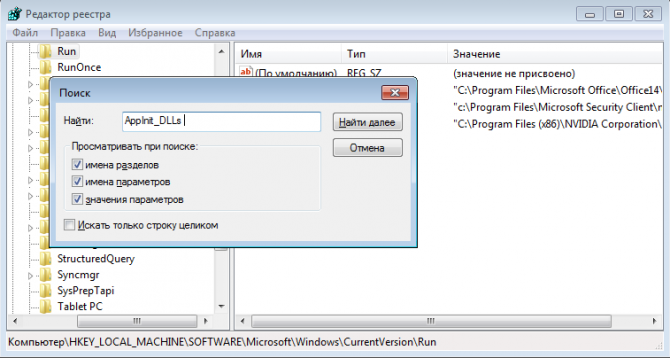
- Введите названия искомого параметра – «AppInit_DLLs» и нажмите Enter.
- Значение данного параметра должны быть пустым. Если там содержатся какие-либо записи – необходимо дважды кликнуть по данному текстовому полю и стереть всю хранящуюся там информацию.
Скорее всего, на вашем персональную компьютере будет храниться два таких файла – в директории «HKEY_LOCAL_MACHINE» и в «HKEY_CURRENT_USER». Необходимо удалить содержимое обеих записей.
Консоль Windows
С помощью командной строки пользователи могут попробовать решить сразу две проблемы – очистить кэш-память DNS и очистить перечень статических маршрутов. Выполните несколько простых шагов, указанных в данном пошаговом руководстве:
- Вызовите диалог «Выполнить», как описано в предыдущем разделе статьи.
- Введите в текстовое поле слово «cmd» и нажмите «Ok» или Энтер.
- Открывшееся окно с черным фоном – это консоль Виндовс. Управление здесь осуществляется с помощью ввода разнообразных команд. Сначала необходимо обновить список static-маршрутов. Для этого воспользуйтесь командой «route -f». Введите ее в командную строку (или скопируйте из текста и вставьте с помощью контекстного меню) и нажмите Enter.
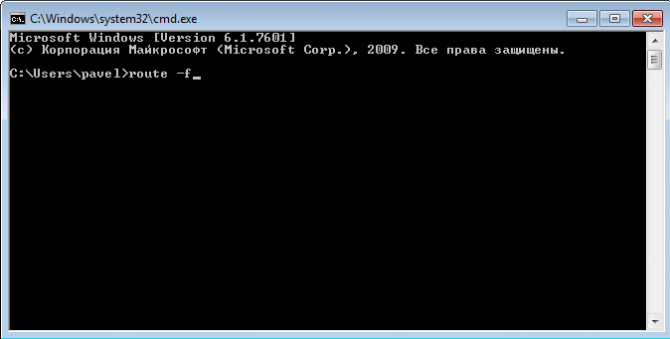
- Теперь требуется очистить память кеш DNS служб на вашем компьютере. Это делается с помощью команды «ipconfig /flushdns». Введите ее и нажмите Enter.
После данных действий вы можете закрыть окно консоли и снова попробовать открыть какой-нибудь вебсайт.
Файл hosts
В случае если никакие из вышеописанных действий не помогли, и Яндекс-браузер по-прежнему не грузит интернет-страницы, следует обратить внимание на системный файл «Hosts» и тщательно изучить его. В данном текстовом документе прописываются адреса сайтов, на которые пользователь компьютера не может зайти. При попытке открыть такой вебсайт, Яндекс браузер перенаправит вас на служебную страничку «localhost» (или любую другую, в зависимости от настроек).
Откройте программу для работы с файлами и папками в Виндовс – Проводник. Это можно сделать с помощью значка в меню «Пуск», с помощью ярлычка на рабочем столе или воспользовавшись пиктограммой в виде папки на панели быстрого доступа.
Откройте раздел того жесткого диска, на котором установлена операционная система. Перейдите в каталог «Windows». Здесь необходимо найти директорию «System32».Перейдите во внутреннюю папку «Drivers», а потом в каталог «ect». Здесь располагается нужный вам файл с названием «hosts». Откройте его с помощью программы «Блокнот».
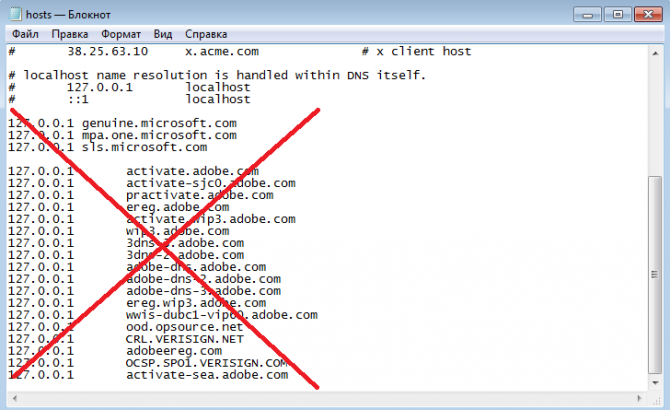
Здесь будет записано несколько строк, начинающихся с символа решетки «#». Найдите строку, имеющую вид «127.0.0.1 localhost». Она должна быть расположена в самом конце документа и быть единственной записью без «#» решетки. Если вы обнаружите в данном файле что-то еще – удалите, предварительно скопировав все содержимое документа в надежное место на всякий случай.
Заражение компьютера вирусными программами
При всей тривиальности, вирусы являются наиболее частой причиной всех компьютерных проблем. Если ваш Яндекс браузер внезапно стал плохо работать (тормозит, глючит, не грузит страницы, выдает различные ошибки) – возможно, его служебные файлы были повреждены вирусами.
Стоит помнить, что компьютер с выходом в интернет очень уязвим для вирусных атак, которые могут поджидать пользователя на огромном количестве сайтов. Поэтому такой ПК должен быть обязательно защищен специальной антивирусной программой, которая оперативно блокирует попадание вредоносных скриптов на жесткий диск, запрещает их выполнение, а также находит и уничтожает уже существующие в операционной системе вирусы.
Если на вашем PC не установлено никакой утилиты для антивирусной защиты, настоятельно рекомендуется скачать какую-нибудь, установить и немедленно запустить полную проверку системы. К примеру, вы можете воспользоваться программным обеспечением от компании Microsoft, которое называется Security Essentials. Его можно загрузить, перейдя по данной ссылке https://www.microsoft.com/ru-ru/download/details.aspx?id=5201.
Проблемы на самом сайте
Напоследок, стоит заметить, что если в вашем браузере Яндекс плохо грузится только один конкретный ресурс – скорее всего, на вашей стороне никаких проблем нет. Вероятно, на сайте просто проводятся плановые технические работы или смена оборудования.

Статья была полезна? Поддержите проект - поделитесь в соцсетях:
moybrauzer.ru
|
|
..:::Счетчики:::.. |
|
|
|
|
|
|
|
|


